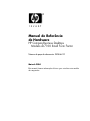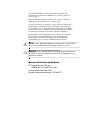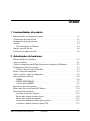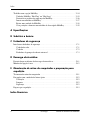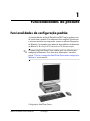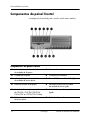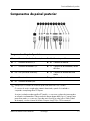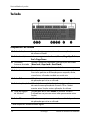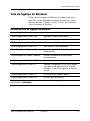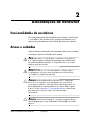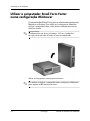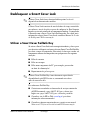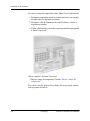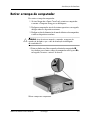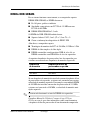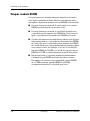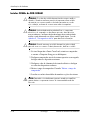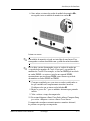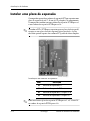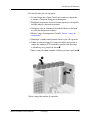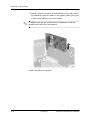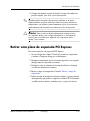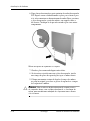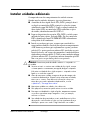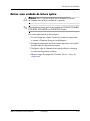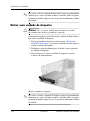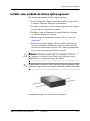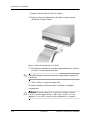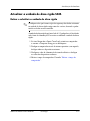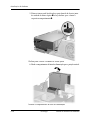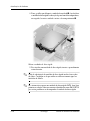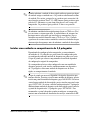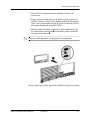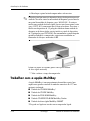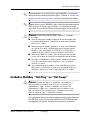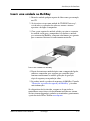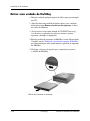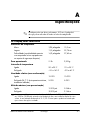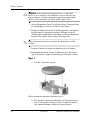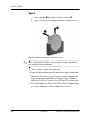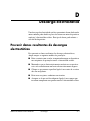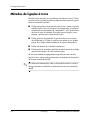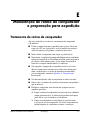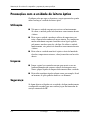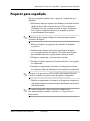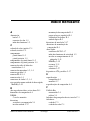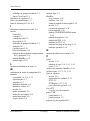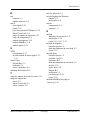HP Compaq dc7100 Small Form Factor PC Guia de referência
- Tipo
- Guia de referência

Manual de Referência
de Hardware
HP Compaq Business Desktops
Modelo dc7100 Small Form Factor
Número de peça do documento: 359656-131
Maio de 2004
Este manual fornece informações básicas para actualizar este modelo
de computador.

© Copyright 2004 Hewlett-Packard Development Company, L.P.
As informações incluídas neste documento estão sujeitas a alterações
sem aviso prévio.
Microsoft, MS-DOS, Windows e Windows NT são marcas comerciais
da Microsoft Corporation nos E.U.A. e noutros países.
As únicas garantias para os produtos e serviços da HP são estabelecidas
exclusivamente na documentação de garantia limitada que acompanha
esses produtos e serviços. Neste documento, nenhuma declaração deverá
ser interpretada como a constituição de uma garantia adicional. A HP não
é responsável por eventuais erros técnicos, editoriais ou omissões.
Este documento contém informações sujeitas a direitos de propriedade
protegidas por copyright. Nenhuma parte deste documento poderá
ser fotocopiada, reproduzida ou traduzida para outro idioma sem
consentimento prévio por escrito da Hewlett-Packard Company.
Å
AVISO: O texto identificado desta forma indica que a não observância
das instruções poderá resultar em ferimentos pessoais ou morte.
Ä
CUIDADO: O texto indicado desta forma indica que a não observância
das indicações do aviso poderá resultar em danos no equipamento ou na
perda de informações.
Manual de Referência de Hardware
HP Compaq Business Desktops
Modelo dc7100 Small Form Factor
Primeira edição (Maio de 2004)
Número de peça do documento: 359656-131

Manual de Referência de Hardware www.hp.pt iii
Índice
1 Funcionalidades do produto
Funcionalidades da configuração padrão . . . . . . . . . . . . . . . . . . . . . . . . . . . . . . . . . . . 1–1
Componentes do painel frontal . . . . . . . . . . . . . . . . . . . . . . . . . . . . . . . . . . . . . . . . . . . 1–2
Componentes do painel posterior . . . . . . . . . . . . . . . . . . . . . . . . . . . . . . . . . . . . . . . . . 1–3
Teclado . . . . . . . . . . . . . . . . . . . . . . . . . . . . . . . . . . . . . . . . . . . . . . . . . . . . . . . . . . . . . 1–4
Tecla do logótipo do Windows. . . . . . . . . . . . . . . . . . . . . . . . . . . . . . . . . . . . . . . . 1–5
Funções especiais do rato . . . . . . . . . . . . . . . . . . . . . . . . . . . . . . . . . . . . . . . . . . . . . . . 1–6
Localização do número de série . . . . . . . . . . . . . . . . . . . . . . . . . . . . . . . . . . . . . . . . . . 1–6
2 Actualizações de hardware
Funcionalidades de assistência . . . . . . . . . . . . . . . . . . . . . . . . . . . . . . . . . . . . . . . . . . . 2–1
Avisos e cuidados . . . . . . . . . . . . . . . . . . . . . . . . . . . . . . . . . . . . . . . . . . . . . . . . . . . . . 2–1
Utilizar o computador Small Form Factor numa configuração Minitower. . . . . . . . . . 2–2
Desbloquear o Smart Cover Lock . . . . . . . . . . . . . . . . . . . . . . . . . . . . . . . . . . . . . . . . . 2–3
Utilizar o Smart Cover FailSafe Key . . . . . . . . . . . . . . . . . . . . . . . . . . . . . . . . . . . 2–3
Retirar a tampa do computador . . . . . . . . . . . . . . . . . . . . . . . . . . . . . . . . . . . . . . . . . . . 2–5
Voltar a colocar a tampa do computador. . . . . . . . . . . . . . . . . . . . . . . . . . . . . . . . . . . . 2–6
Instalar memória adicional . . . . . . . . . . . . . . . . . . . . . . . . . . . . . . . . . . . . . . . . . . . . . . 2–6
DIMMs . . . . . . . . . . . . . . . . . . . . . . . . . . . . . . . . . . . . . . . . . . . . . . . . . . . . . . . . . . 2–6
DIMMs DDR-SDRAM. . . . . . . . . . . . . . . . . . . . . . . . . . . . . . . . . . . . . . . . . . . . . . 2–7
Ocupar sockets DIMM . . . . . . . . . . . . . . . . . . . . . . . . . . . . . . . . . . . . . . . . . . . . . . 2–8
Instalar uma placa de expansão. . . . . . . . . . . . . . . . . . . . . . . . . . . . . . . . . . . . . . . . . . 2–12
Retirar uma placa de expansão PCI Express. . . . . . . . . . . . . . . . . . . . . . . . . . . . . . . . 2–15
Instalar unidades adicionais. . . . . . . . . . . . . . . . . . . . . . . . . . . . . . . . . . . . . . . . . . . . . 2–17
Localizar posição das unidades. . . . . . . . . . . . . . . . . . . . . . . . . . . . . . . . . . . . . . . 2–18
Retirar uma unidade de leitura óptica. . . . . . . . . . . . . . . . . . . . . . . . . . . . . . . . . . 2–19
Retirar uma unidade de disquetes . . . . . . . . . . . . . . . . . . . . . . . . . . . . . . . . . . . . . 2–22
Instalar uma unidade de leitura óptica opcional . . . . . . . . . . . . . . . . . . . . . . . . . . 2–23
Actualizar a unidade de disco rígido SATA . . . . . . . . . . . . . . . . . . . . . . . . . . . . . 2–27

iv www.hp.pt Manual de Referência de Hardware
Índice
Trabalhar com a opção MultiBay . . . . . . . . . . . . . . . . . . . . . . . . . . . . . . . . . . . . . . . . 2–34
Unidades MultiBay “Hot-Plug” ou “Hot-Swap” . . . . . . . . . . . . . . . . . . . . . . . . . 2–35
Desinstalar o parafuso de segurança do MultiBay . . . . . . . . . . . . . . . . . . . . . . . . 2–36
Inserir uma unidade no MultiBay . . . . . . . . . . . . . . . . . . . . . . . . . . . . . . . . . . . . . 2–37
Retirar uma unidade do MultiBay . . . . . . . . . . . . . . . . . . . . . . . . . . . . . . . . . . . . 2–38
Criar partições e formatar uma unidade de disco rígido MultiBay. . . . . . . . . . . . 2–39
A Especificações
B Substituir a bateria
C Fechaduras de segurança
Instalar uma fechadura de segurança. . . . . . . . . . . . . . . . . . . . . . . . . . . . . . . . . . . . . . . C–1
Cadeado de cabo . . . . . . . . . . . . . . . . . . . . . . . . . . . . . . . . . . . . . . . . . . . . . . . . . . . C–1
Cadeado . . . . . . . . . . . . . . . . . . . . . . . . . . . . . . . . . . . . . . . . . . . . . . . . . . . . . . . . . C–2
Fechadura do grampo do chassis universal. . . . . . . . . . . . . . . . . . . . . . . . . . . . . . . C–3
D Descarga electrostática
Prevenir danos resultantes de descargas electrostáticas . . . . . . . . . . . . . . . . . . . . . . . . D–1
Métodos de ligação à terra. . . . . . . . . . . . . . . . . . . . . . . . . . . . . . . . . . . . . . . . . . . . . . . D–2
E Manutenção de rotina do computador e preparação para
expedição
Tratamento de rotina do computador . . . . . . . . . . . . . . . . . . . . . . . . . . . . . . . . . . . . . . E–1
Precauções com a unidade de leitura óptica . . . . . . . . . . . . . . . . . . . . . . . . . . . . . . . . . E–2
Utilização . . . . . . . . . . . . . . . . . . . . . . . . . . . . . . . . . . . . . . . . . . . . . . . . . . . . . . . . E–2
Limpeza . . . . . . . . . . . . . . . . . . . . . . . . . . . . . . . . . . . . . . . . . . . . . . . . . . . . . . . . . E–2
Segurança . . . . . . . . . . . . . . . . . . . . . . . . . . . . . . . . . . . . . . . . . . . . . . . . . . . . . . . . E–2
Preparar para expedição . . . . . . . . . . . . . . . . . . . . . . . . . . . . . . . . . . . . . . . . . . . . . . . . E–3
Indice Remissivo

Manual de Referência de Hardware www.hp.pt 1–1
1
Funcionalidades do produto
Funcionalidades da configuração padrão
As funcionalidades do Small Form Factor HP Compaq podem variar
de acordo com o modelo. Para obter uma lista completa do hardware
e software instalados no computador, execute o utilitário Diagnostics
for Windows. As instruções para utilização deste utilitário são fornecidas
no Manual de Resolução de Problemas no CD Documentação.
✎
O computador Small Form Factor também pode ser utilizado num
configuração Minitower. Para obter mais informações, consulte a
secção “Utilizar o computador Small Form Factor numa configuração
Minitower” neste manual.
Configuração Small Form Factor

1–2 www.hp.pt Manual de Referência de Hardware
Funcionalidades do produto
Componentes do painel frontal
A configuração da unidade pode variar de acordo com o modelo.
Componentes do painel frontal
1 Indicador luminoso de actividade
da unidade de disquetes
7 Conector do microfone
2 Unidade de disquetes 8 Ficha para auscultadores
3 Indicador luminoso de actividade
da unidade de leitura óptica
9 Portas USB (Universal Serial Bus) (2)
4 Botão de ejecção de disquetes - Indicador luminoso de actividade
da unidade de disco rígido
5 Unidade de leitura óptica (unidade
de CD-ROM, CD-R/RW, DVD-ROM,
DVD+R/RW ou CD-RW/DVD Combo)
q Indicador luminoso de computador
ligado
6 Botão de ejecção da unidade
de leitura óptica
w Botão de alimentação

Manual de Referência de Hardware www.hp.pt 1–3
Funcionalidades do produto
Componentes do painel posterior
Componentes do painel posterior
1 Conector do cabo de alimentação 7
l
Conector paralelo
2
b
Conector de rato PS/2 8
c
Conector do monitor
3
a
Conector de teclado PS/2 9
h
Conector de auscultadores/saída
de linha
4
o
USB (Universal Serial Bus) -
j
Conector de entrada de linha
áudio
5
m
Conector série q
g
Conector do microfone
6
n
Conector de rede RJ-45
✎
A disposição e o número de conectores pode variar de acordo com o modelo.
O conector do monitor na placa de sistema é desactivado, quando for instalada no
computador uma placa gráfica PCI Express.
Se estiver instalada uma placa gráfica PCI padrão, os conectores na placa de sistema podem
ser utilizados simultaneamente. Pode ser necessário alterar algumas definições no Computer Setup
para utilizar ambos os conectores. Para obter mais informações sobre a Boot Order (Ordem
de Arranque), consulte o Manual do Utilitário Computer Setup (F10) no CD Documentação.

1–4 www.hp.pt Manual de Referência de Hardware
Funcionalidades do produto
Teclado
Componentes do teclado
1 Teclas de função Executam funções especiais, de acordo com a aplicação
de software utilizada.
2 Teclas de edição Incluem as seguintes teclas: Insert, Home, Page Up, Delete,
End e Page Down.
3 Indicadores
luminosos de estado
Indicam o estado do computador e das definições do teclado
(Num Lock, Caps Lock e Scroll Lock).
4 Teclado numérico Funcionam como as teclas de uma calculadora.
5 Teclas de setas São utilizadas para navegar em documentos ou sites na Web.
Estas teclas permitem a deslocação para a esquerda, direita,
cima e baixo, utilizando o teclado em vez do rato.
6 Teclas Ctrl Utilizadas em conjunto com outra tecla; o resultado depende
da aplicação que está a ser utilizada.
7 Tecla de aplicação* Utilizada (tal como o botão direito do rato) para abrir menus
de contexto numa aplicação do Microsoft Office. Poderá
executar outras funções noutras aplicações de software.
8 Teclas do logótipo
do Windows*
Utilizada para abrir o menu Iniciar no Microsoft Windows.
É utilizada em conjunto com outras teclas para executar outras
funções.
9 Teclas Alt Utilizadas em conjunto com outra tecla; o resultado depende
da aplicação que está a ser utilizada.
*Teclas disponíveis em determinadas regiões.

Manual de Referência de Hardware www.hp.pt 1–5
Funcionalidades do produto
Tecla do logótipo do Windows
Utilize a tecla do logótipo do Windows em conjunto com outras
teclas para executar determinadas funções disponíveis no sistema
operativo Windows. Consulte a secção “Teclado” para identificar
a tecla do logótipo do Windows.
Funções da tecla do logótipo do Windows
Tecla do logótipo do Windows Apresenta ou oculta o menu Iniciar.
Tecla do logótipo do Windows + d Apresenta o ambiente de trabalho.
Tecla do logótipo do Windows + m Minimiza todas as aplicações abertas.
Shift + tecla do logótipo do Windows + m Anula a opção Minimizar todas.
Tecla do logótipo do Windows + e Abre a pasta O meu computador.
Tecla do logótipo do Windows + f Inicia a funcionalidade de localização
de documentos.
Tecla do logótipo do Windows + Ctrl + f Inicia a funcionalidade de localização
de computadores.
Tecla do logótipo do Windows + F1 Inicia a Ajuda do Windows.
Tecla do logótipo do Windows + l Bloqueia o computador, se este estiver ligado
a um domínio de rede ou permite mudar de
utilizador, se não estiver ligado a um domínio
de rede.
Tecla do logótipo do Windows + r Inicia a caixa de diálogo Executar.
Tecla do logótipo do Windows + u Inicia o Gestor de utilitários.
Tecla do logótipo
do Windows + Tabulação
Activa o botão seguinte da barra de tarefas.

1–6 www.hp.pt Manual de Referência de Hardware
Funcionalidades do produto
Funções especiais do rato
A maioria das aplicações suporta a utilização do rato. As funções
atribuídas a cada botão do rato dependem da aplicação que estiver
a utilizar.
Localização do número de série
Cada computador tem um número de série exclusivo 1 localizado no
lado esquerdo e um número de ID do produto 2 localizado na tampa
superior. Tenha estes números consigo quando contactar o serviço de
apoio ao cliente para obter assistência.
Localizações do número de série e da ID do produto

Manual de Referência de Hardware www.hp.pt 2–1
2
Actualizações de hardware
Funcionalidades de assistência
Este computador inclui funcionalidades que facilitam a actualização
e a assistência. Não são necessárias quaisquer ferramentas para a
maioria dos procedimentos de instalação descritos neste capítulo.
Avisos e cuidados
Antes de efectuar actualizações, leia atentamente todos avisos, cuidados
e instruções aplicáveis incluídos neste manual.
Å
AVISO: Para reduzir o risco de ferimentos causados por choque eléctrico
e/ou superfícies quentes, certifique-se de que desliga o cabo de alimentação
da tomada de parede e que deixa os componentes internos do sistema
arrefecer antes de tocar neles.
Å
AVISO: Para reduzir o risco de choque eléctrico, incêndio ou danos
no equipamento, não ligue conectores de telecomunicações/telefone
aos receptáculos da placa de rede (NIC).
Ä
CUIDADO: A electricidade estática pode danificar os componentes
electrónicos do computador ou do equipamento opcional. Antes de
iniciar estes procedimentos, certifique-se de que descarrega toda a sua
electricidade estática tocando brevemente num objecto metálico ligado
à terra. Consulte o Apêndice D, “Descarga electrostática” deste manual
para obter mais informações sobre como evitar descargas
electrostáticas.
Ä
CUIDADO: Antes de retirar a tampa do computador, assegure-se de que
ele está desligado e que o cabo de alimentação está desligado da tomada
eléctrica.

2–2 www.hp.pt Manual de Referência de Hardware
Actualizações de hardware
Utilizar o computador Small Form Factor
numa configuração Minitower
O computador Small Form Factor pode ser utilizado numa configuração
Minitower ou Desktop. Para utilizá-lo na configuração Minitower,
coloque o computador sobre o lado direito, conforme mostrado na
ilustração abaixo.
✎
Certifique-se de que deixa, pelo menos, 10,2 cm (4 polegadas)
de espaço livre em redor de todos os lados do computador.
Alterar de configuração Desktop para Minitower
✎
Para melhor estabilizar o computador numa configuração Minitower,
pode adquirir na HP uma base de torre.

Manual de Referência de Hardware www.hp.pt 2–3
Actualizações de hardware
Desbloquear o Smart Cover Lock
✎
O Smart Cover Lock é uma funcionalidade opcional e só está
disponível em determinados modelos.
O Smart Cover Lock consiste de uma fechadura da tampa controlada
por software, através da palavra-passe de configuração. Este bloqueio
impede o acesso não autorizado aos componentes internos. O computador
é fornecido com o Smart Cover Lock desbloqueado. Para obter mais
informações sobre o Smart Cover Lock, consulte o Manual de Gestão
do Desktop no CD Documentação.
Utilizar o Smart Cover FailSafe Key
Se activar o Smart Cover Lock e não conseguir introduzir a palavra-passe
para desactivar o bloqueio, será necessária uma Smart Cover FailSafe Key
para abrir a tampa do computador. Necessitará da chave para aceder aos
componentes internos do computador, em qualquer uma das seguintes
situações:
■ Falha de corrente
■ Falha no arranque
■ Falha num componente do PC (por exemplo, processador
ou fonte de alimentação)
■ Esquecimento da palavra-passe
✎
A Smart Cover FailSafe Key é uma ferramenta especializada
disponibilizada pela HP. Previna-se; encomende esta chave
antes de necessitar dela.
Para obter uma FailSafe Key:
■ Contacte um revendedor ou fornecedor de serviços autorizado
da HP. Encomende a peça 166527-001 para a chave tipo
Inglesa ou a peça 166527-002 para a chave de parafusos.
■ Consulte o site da HP na Web (www.hp.pt) para obter
informações sobre encomendas.
■ Consulte os números mencionados na garantia ou no manual
Números de Telefone de Assistência no CD Documentação.

2–4 www.hp.pt Manual de Referência de Hardware
Actualizações de hardware
Para abrir a tampa do computador com o Smart Cover Lock fechado:
1. Desligue o computador através do sistema operativo e, em seguida,
desligue todos os dispositivos externos.
2. Desligue o cabo de alimentação da tomada eléctrica e todos os
dispositivos externos.
3. Utilize a FailSafe Key para retirar o parafuso inviolável que prende
o Smart Cover Lock.
Retirar o parafuso do Smart Cover Lock
4. Retire a tampa do computador. Consulte “Retirar a tampa do
computador”.
Para voltar a instalar o Smart Cover Lock, fixe-o na posição correcta
com o parafuso inviolável.

Manual de Referência de Hardware www.hp.pt 2–5
Actualizações de hardware
Retirar a tampa do computador
Para retirar a tampa do computador:
1. Se tiver bloqueado o Smart Cover Lock, reinicie o computador
e execute o Computer Setup para o desbloquear.
2. Desligue o computador através do sistema operativo e, em seguida,
desligue todos os dispositivos externos.
3. Desligue o cabo de alimentação da tomada eléctrica e do computador,
e todos os dispositivos externos.
Ä
CUIDADO: Antes de retirar a tampa do computador, assegure-se de
que ele está desligado e que o cabo de alimentação está desligado
da tomada eléctrica.
4. Prima os botões nos lados esquerdo e direito do computador 1,
faça deslizar para a frente a tampa do computador até ela parar 2 e,
em seguida, levante-a e retire-a do chassis.
Retirar a tampa do computador

2–6 www.hp.pt Manual de Referência de Hardware
Actualizações de hardware
Voltar a colocar a tampa do computador
Para voltar a colocar a tampa do computador, alinhe as patilhas com
as ranhuras no chassis e, em seguida, faça deslizar completamente
a tampa na direcção do chassis até ela encaixar.
Voltar a colocar a tampa do computador
Instalar memória adicional
O computador é fornecido com módulos de memória incorporada
duplos (DIMMs) de memória de acesso aleatório dinâmica e síncrona
com velocidade de transferência dupla (DDR-SDRAM).
DIMMs
Os sockets de memória na placa de sistema podem ser preenchidos
com até quatro DIMMs padrão. Estes sockets de memória são preenchidos
com, pelo menos, um DIMM pré-instalado. Para obter o suporte máximo
de memória, pode preencher a placa de sistema com até 4 GB de memória
configurados em modo de canal duplo de alto desempenho.

Manual de Referência de Hardware www.hp.pt 2–7
Actualizações de hardware
DIMMs DDR-SDRAM
Para o sistema funcionar correctamente, se o computador suportar
DIMMs DDR-SDRAM, os DIMMs devem ser:
■ De 184 pinos, padrão na indústria
■ Sem buffer, compatíveis com PC2700 de 333 MHz ou com
PC3200 de 400 MHz
■ DIMMs DDR-SDRAM de 2,5 volts
Os DIMMs de DDR-SDRAM também devem:
■ Suportar latência CAS 2,5 ou 3 (CL = 2,5 ou CL = 3)
■ Conter as informações obrigatórias de JEDEC SPD
Além disso, o computador suporta:
■ Tecnologias de memória não-ECC de 256 Mbit, 512 Mbit e 1 Gbit
■ DIMMs de lado simples e de lado duplo
■ DIMMs construídos com dispositivos DDR de x8 e x16; os
DIMMs construídos com SDRAM de x4 não são suportados
As seguintes frequências de processador e bus são requeridos para
o sistema ser executado nas frequências de memória suportadas.
Se uma frequência de memória for instalada com uma frequência de bus
de processador não suportada, o sistema será executado com a maior
velocidade de memória suportado. Por exemplo, se um módulo DIMM
de 400 MHz for instalado com um bus de processador de 533 MHz,
o sistema será executado a 400 MHz, a velocidade de memória mais
rápida suportada.
✎
O sistema não funcionará se instalar DIMMs não suportados.
Consulte o Manual do Utilitário Computer Setup (F10) no
CD Documentação para obter informações sobre como determinar
a frequência do bus do processador de um determinado computador.
Frequência
de memória
Frequência do bus de
processador requerida
333 MHz 533 MHz ou 800 MHz
400 MHz 800 MHz

2–8 www.hp.pt Manual de Referência de Hardware
Actualizações de hardware
Ocupar sockets DIMM
O sistema funcionará automaticamente no modo de canal simples,
canal duplo Assimétrico ou Intercalador de canal duplo de maior
desempenho, dependendo do modo como os DIMMs estão instalados.
■ O sistema funcionará em modo de canal simples se os sockets
DIMM estiverem ocupados apenas num canal.
■ O sistema funcionará em modo de canal duplo Assimétrico se
a capacidade total de memória dos DIMMs no Canal A não for
igual à capacidade total de memória dos DIMMs no Canal B.
■ O sistema não funcionará no modo Intercalador de canal duplo de
maior desempenho se a capacidade total de memória dos DIMMs
no Canal A for igual à capacidade total de memória dos DIMMs
no Canal B. No entanto, a largura do dispositivo e tecnologia podem
variar entre os canais. Por exemplo, se o Canal A for ocupado
com dois DIMMs de 256 MB e o Canal B for ocupado com um
DIMM de 512 MB, o sistema funcionará no modo Intercalador.
■ Em qualquer modo, a velocidade máxima de funcionamento
é determinada pelo DIMM mais lento instalado no sistema.
Por exemplo, se o sistema estiver preenchido com um DIMM
de 333 MHz e com um segundo DIMM de 400 MHz,
o computador funcionará à velocidade mais baixa.

Manual de Referência de Hardware www.hp.pt 2–9
Actualizações de hardware
Existem quatro sockets de DIMMs na placa de sistema, com dois sockets
por canal. Os sockets estão identificados como XMM1, XMM2, XMM3
e XMM4. Os sockets XMM1 e XMM2 funcionam no canal A de
memória. Os sockets XMM3 e XMM4 funcionam no canal B de memória.
Localizações dos sockets de DIMMs
Item Descrição Cor do
socket
1 Socket de DIMMs XMM1, Canal A Azul
2 Socket de DIMMs XMM2, Canal A Preto
3 Socket de DIMMs XMM3, Canal B Azul
4 Socket de DIMMs XMM4, Canal B Preto

2–10 www.hp.pt Manual de Referência de Hardware
Actualizações de hardware
Instalar DIMMs de DDR-SDRAM
Ä
CUIDADO: Os sockets dos módulos de memória têm contactos metálicos
dourados. Quando actualizar a memória, é importante utilizar módulos
de memória com contactos metálicos dourados para evitar a corrosão
e/ou oxidação, resultante do contacto entre metais incompatíveis.
Ä
CUIDADO: A electricidade estática pode danificar os componentes
electrónicos do computador ou das placas opcionais. Antes de iniciar
estes procedimentos, certifique-se de que descarrega toda a sua electricidade
estática tocando brevemente num objecto metálico ligado à terra. Consulte
Apêndice D, “Descarga electrostática” para obter mais informações.
Ä
CUIDADO: Quando manusear um módulo de memória, tenha cuidado
para não tocar nos contactos. Poderia, desse modo, danificar o módulo.
1. Se tiver bloqueado o Smart Cover Lock, reinicie o computador
e execute o Computer Setup para o desbloquear.
2. Desligue o computador através do sistema operativo e, em seguida,
desligue todos os dispositivos externos.
3. Desligue o cabo de alimentação da tomada eléctrica e desligue
os cabos dos dispositivos externos.
4. Retire a tampa do computador. Consulte “Retirar a tampa do
computador”.
5. Localize os sockets do módulo de memória na placa de sistema.
Å
AVISO: Para reduzir o risco de ferimentos pessoais causados por superfícies
quentes, deixe os componentes internos do sistema arrefecer antes de
lhes tocar.
A página está carregando ...
A página está carregando ...
A página está carregando ...
A página está carregando ...
A página está carregando ...
A página está carregando ...
A página está carregando ...
A página está carregando ...
A página está carregando ...
A página está carregando ...
A página está carregando ...
A página está carregando ...
A página está carregando ...
A página está carregando ...
A página está carregando ...
A página está carregando ...
A página está carregando ...
A página está carregando ...
A página está carregando ...
A página está carregando ...
A página está carregando ...
A página está carregando ...
A página está carregando ...
A página está carregando ...
A página está carregando ...
A página está carregando ...
A página está carregando ...
A página está carregando ...
A página está carregando ...
A página está carregando ...
A página está carregando ...
A página está carregando ...
A página está carregando ...
A página está carregando ...
A página está carregando ...
A página está carregando ...
A página está carregando ...
A página está carregando ...
A página está carregando ...
A página está carregando ...
A página está carregando ...
A página está carregando ...
A página está carregando ...
A página está carregando ...
A página está carregando ...
A página está carregando ...
A página está carregando ...
A página está carregando ...
A página está carregando ...
-
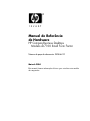 1
1
-
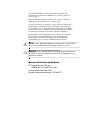 2
2
-
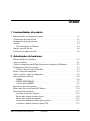 3
3
-
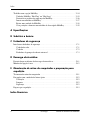 4
4
-
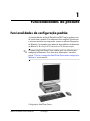 5
5
-
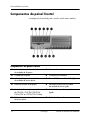 6
6
-
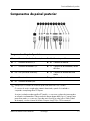 7
7
-
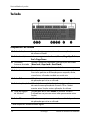 8
8
-
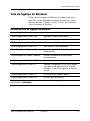 9
9
-
 10
10
-
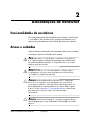 11
11
-
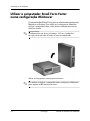 12
12
-
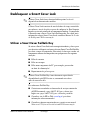 13
13
-
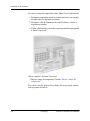 14
14
-
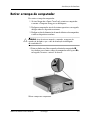 15
15
-
 16
16
-
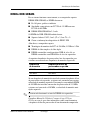 17
17
-
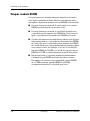 18
18
-
 19
19
-
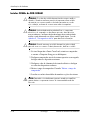 20
20
-
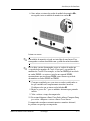 21
21
-
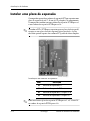 22
22
-
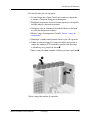 23
23
-
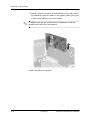 24
24
-
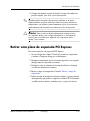 25
25
-
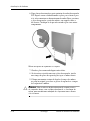 26
26
-
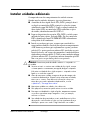 27
27
-
 28
28
-
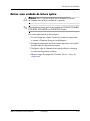 29
29
-
 30
30
-
 31
31
-
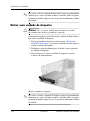 32
32
-
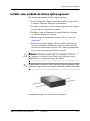 33
33
-
 34
34
-
 35
35
-
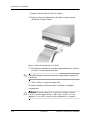 36
36
-
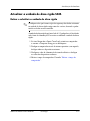 37
37
-
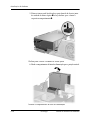 38
38
-
 39
39
-
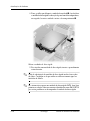 40
40
-
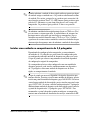 41
41
-
 42
42
-
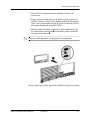 43
43
-
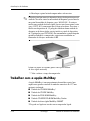 44
44
-
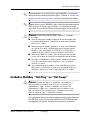 45
45
-
 46
46
-
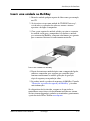 47
47
-
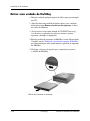 48
48
-
 49
49
-
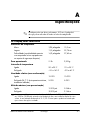 50
50
-
 51
51
-
 52
52
-
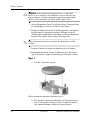 53
53
-
 54
54
-
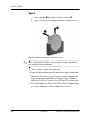 55
55
-
 56
56
-
 57
57
-
 58
58
-
 59
59
-
 60
60
-
 61
61
-
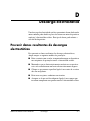 62
62
-
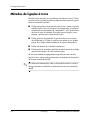 63
63
-
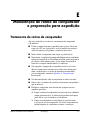 64
64
-
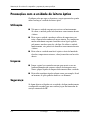 65
65
-
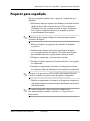 66
66
-
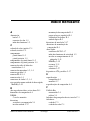 67
67
-
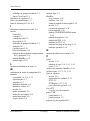 68
68
-
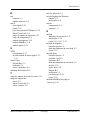 69
69
HP Compaq dc7100 Small Form Factor PC Guia de referência
- Tipo
- Guia de referência
Artigos relacionados
-
HP Compaq dc7600 Small Form Factor PC Guia de referência
-
HP Compaq dx6100 Microtower PC Guia de referência
-
HP dx5150 Small Form Factor PC Guia de referência
-
HP Compaq d530 Ultra-slim Desktop Desktop PC Guia de referência
-
HP Compaq dc5100 Small Form Factor PC Guia de referência
-
HP Compaq dc7100 Ultra-slim Desktop PC Guia de referência
-
HP Compaq d530 Small Form Factor Desktop PC Guia de referência
-
HP Compaq dx2200 Microtower PC Guia de referência
-
HP Compaq dc7100 Ultra-slim Desktop PC Guia de referência
-
HP Compaq dx2100 Microtower PC Guia de referência